So verhindern Sie, dass Ihr iPhone Ihre Nummer in der Anrufer-ID anderer Personen anzeigt

Es gibt viele Gründe, warum Ihre Telefonnummer nicht angezeigt werden soll, wenn Sie jemanden anrufen. Vielleicht magst du es einfach nicht, es an Fremde weiterzugeben, oder vielleicht möchtest du nicht, dass die Person, die du anrufst, merkt, dass du von einer fremden Nummer läutet.
Wenn du ein iPhone hast, kannst du deine Nummer blockieren Mit den einfachen Einstellungen können Sie auf die Anrufer-ID anderer Personen zugreifen.
Gehen Sie zunächst zu Einstellungen> Telefon und wählen Sie Meine Anrufer-ID anzeigen.
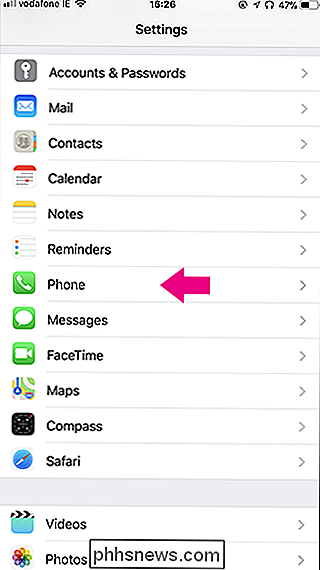
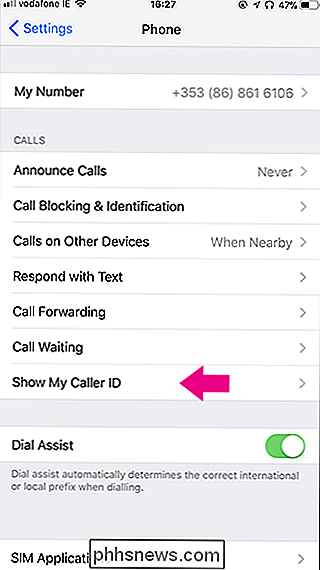
Schalten Sie den Schalter neben Meine Anrufer-ID ausschalten aus.
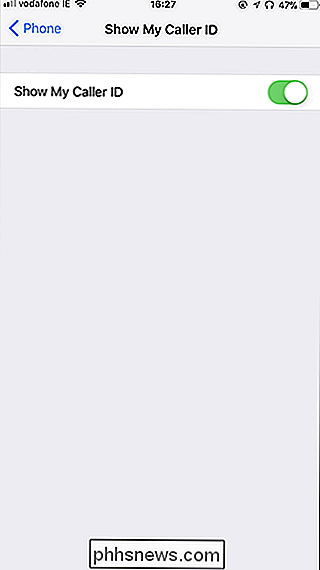
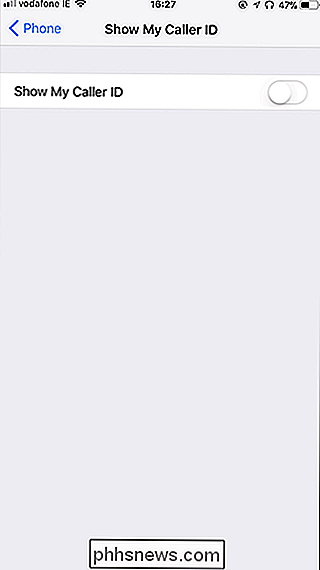
An Schalten Sie die Anrufer-ID wieder ein, gehen Sie einfach hierhin zurück und schalten Sie den Schalter ein.
Beachten Sie, dass die Anrufer-ID eine Trägerfunktion ist. Theoretisch unterstützt Ihr Netzbetreiber dies möglicherweise nicht (obwohl wir keinen gefunden haben, der das nicht tut). Wenn die Einstellung nicht vorhanden ist, ist das wahrscheinlich der Grund.

Windows 10 Ohne die Cruft: Windows 10 LTSB (Langzeitwartung Branch), erklärt
Wussten Sie, dass es eine Version von Windows 10 gibt, die keine großen Feature-Updates bekommt, und doesn ' Haben Sie sogar den Windows Store oder Microsoft Edge Browser? Es heißt Windows 10 LTSB, kurz für Langfristige Wartung Branch. LTSB ist der langsamste bewegliche Zweig von Windows 10 VERWANDT: Was bedeutet "Defer Upgrades" in Windows 10 Mean?

Was ist ReFS (das ausfallsichere Dateisystem) unter Windows?
Das neue ReFS-Dateisystem von Microsoft wurde ursprünglich auf Windows Server 2012 eingeführt. Es ist in Windows 10 enthalten, wo es nur verwendet werden kann Teil der Drive-Pooling-Speicherbereich-Funktion. ReFS wird in Windows Server 2016 verbessert und ist Teil von Windows 10 Pro für Workstations.



